كيفية إضافة المصادقة الثنائية إلى WordPress
نشرت: 2021-12-06أصبح الأمن السيبراني أكثر أهمية من أي وقت مضى. مع وجود الكثير من معلوماتنا الشخصية الحساسة الموجودة في العالم الرقمي هذه الأيام ، نحتاج إلى تدابير إضافية لإبقائها مغلقة بالكامل. وينطبق الشيء نفسه على التطبيقات ومواقع الويب التي تصل إليها ، بما في ذلك موقع WordPress الخاص بك. المصادقة الثنائية هي إحدى طرق تأمين موقعك وحماية بياناتك من المتسللين الشائعين ونقاط الضعف الرقمية.
في هذه المقالة ، سنرشدك إلى كيفية إضافة مصادقة ثنائية إلى موقع WordPress الخاص بك.
دعنا نتعمق!
ما هي المصادقة الثنائية ولماذا هي مهمة؟
تضيف المصادقة الثنائية ، أو 2FA ، طبقة إضافية من الأمان لعملية تسجيل الدخول على مواقع الويب والتطبيقات. بالنسبة لمعظم الأنظمة الأساسية ، يتضمن تسجيل الدخول الأساسي استخدام عنوان بريد إلكتروني وكلمة مرور للوصول. لسوء الحظ ، لا يكفي إقران عنوان البريد الإلكتروني وكلمة المرور في حد ذاته هذه الأيام. يمكن أن يقوم المتسلل أو الثغرة الأمنية السيبرانية أو خرق البيانات بكشف بيانات اعتماد تسجيل الدخول الخاصة بك من خلال حدث لمرة واحدة ، مما يعرض أمن حسابك ومعلوماتك الشخصية للخطر.
عندما تقوم بتنشيط المصادقة ذات العاملين لعمليات تسجيل الدخول الخاصة بك ، يجب عليك التحقق من هويتك من خلال خطوة مصادقة إضافية بمجرد إدخال اسم المستخدم وكلمة المرور الصحيحين. عادةً ، يبدو ذلك كإدخال رمز تلقيته عبر البريد الإلكتروني أو تطبيق المصادقة أو رسالة نصية SMS لإكمال محاولة تسجيل الدخول الخاصة بك. تتضمن العديد من التطبيقات المصادقة الثنائية (2FA) التي يمكنك تشغيلها وإيقاف تشغيلها. في بعض الحالات ، مثل عند إدارة موقع WordPress على الويب ، قد ترغب في تثبيت واحد بنفسك.
يمكن أن تساعد إضافة 2FA إلى موقع WordPress الخاص بك على تأمينه من عمليات تسجيل الدخول غير المصرح بها. دعنا نلقي نظرة على بعض الطرق التي يمكنك استخدامها لحماية موقعك.
كيفية تمكين المصادقة الثنائية على موقع WordPress الخاص بك
إذا كنت تبحث عن مكون إضافي تابع لجهة خارجية لإعداد المصادقة الثنائية ، فهناك عدد غير قليل من الخيارات المتاحة. قد يختار المستخدمون مكونًا إضافيًا للحصول على ميزات إضافية تتجاوز المصادقة البسيطة ، مثل أمان موقع الويب الأوسع أو الحماية من البرامج الضارة. في بعض الحالات ، قد ترغب في برنامج كامل الخدمات يراقب كل شيء من أداء الموقع إلى الأمان.
لقد كتبنا مقالًا شاملاً يغطي أفضل المكونات الإضافية للأمان في WordPress حتى تحصل على فكرة عما يوجد هناك. في النهاية ، سيعتمد اختيارك على الميزات التي تحتاجها ، وعدد الأشخاص في فريقك الذين سيستخدمون البرنامج للوصول إلى موقع WordPress الخاص بك بشكل آمن.
هل أنت جاهز لتمكين المصادقة الثنائية على موقع WordPress الخاص بك؟ هيا بنا نبدأ.
كيفية تثبيت المكون الإضافي للمصادقة الثنائية لـ WordPress
لأغراض هذه المقالة ، اخترت تثبيت المكون الإضافي المجاني Duo على موقع WordPress على الويب. يعد Duo رائعًا لمستخدمي WordPress الفرديين أو الفرق ، حيث يمكن للمسؤول تكوين 2FA لأعضاء فريق معينين للتحقق من هويتهم قبل وصولهم إلى الموقع.

كن حذرًا جدًا في اتباع تعليمات المكون الإضافي المحدد عند إعداد كل شيء. الإرشادات التفصيلية لتثبيت Duo هنا.
دعونا نرى كيف تبدو هذه العملية!
1. قم بتسجيل الدخول إلى لوحة معلومات WordPress الخاصة بك ، ثم انقر فوق الإضافات في قائمة التنقل اليمنى.
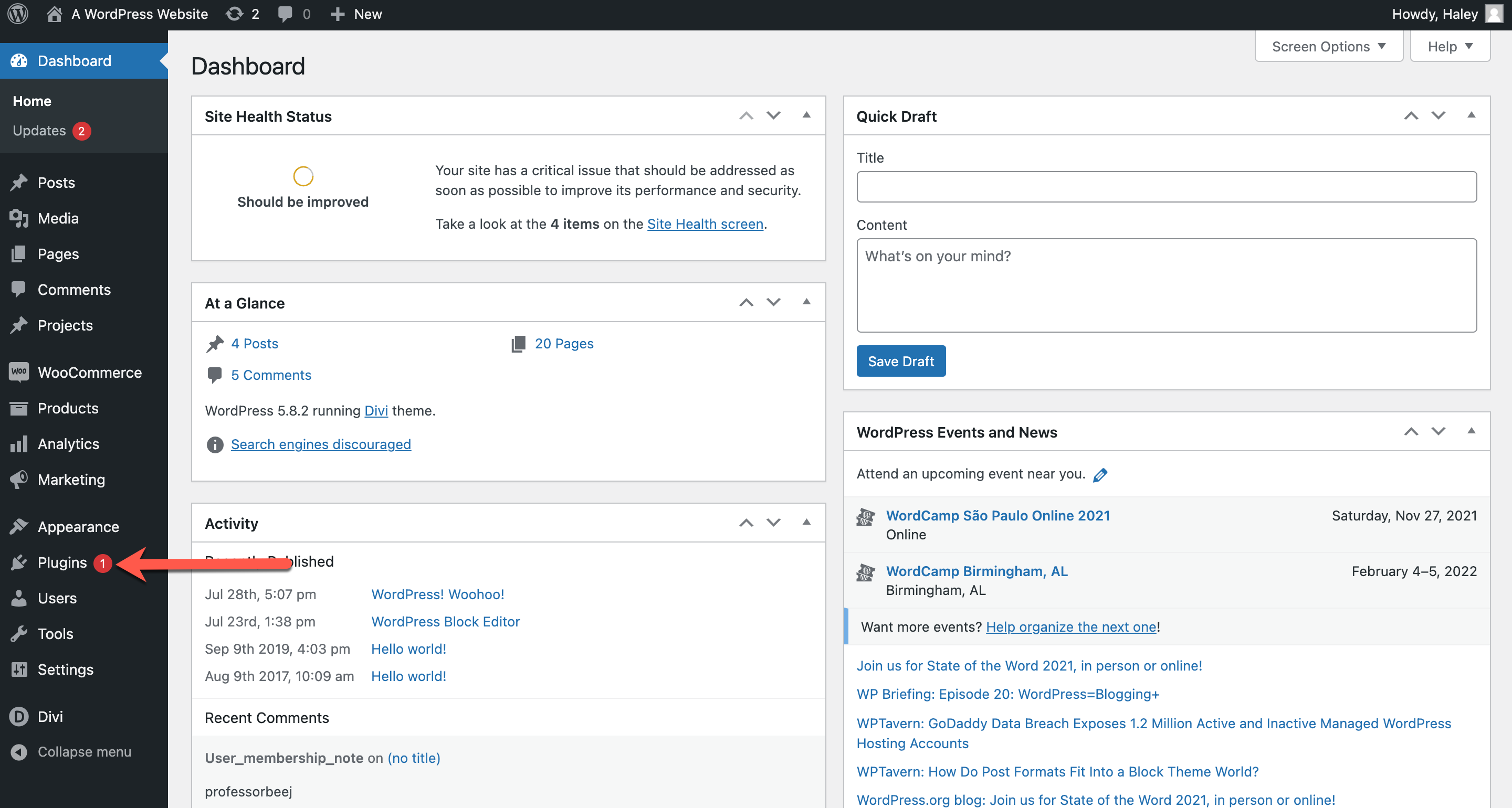
2. في أعلى صفحة الملحقات ، انقر فوق إضافة جديد.

3. اكتب استعلامك في شريط البحث ، ثم حدد المكون الإضافي الذي تختاره.

4. بمجرد تثبيت المكون الإضافي ، انقر فوق تنشيط.
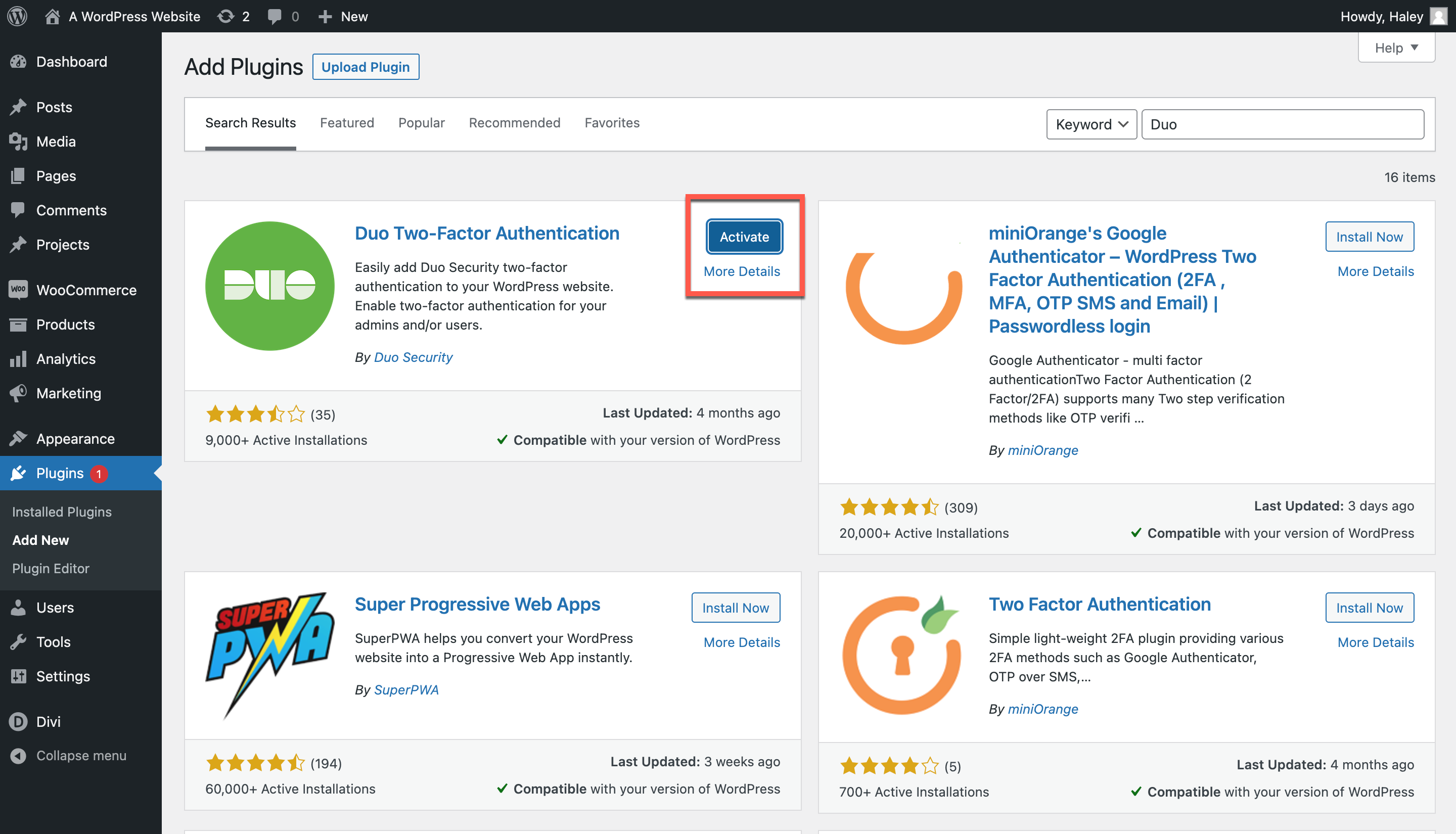
5. الآن ، سترى أن Duo يظهر في صفحة المكونات الإضافية. يمكنك النقر فوق "الإعدادات" لإعداد كل شيء ومزامنته مع التطبيق.
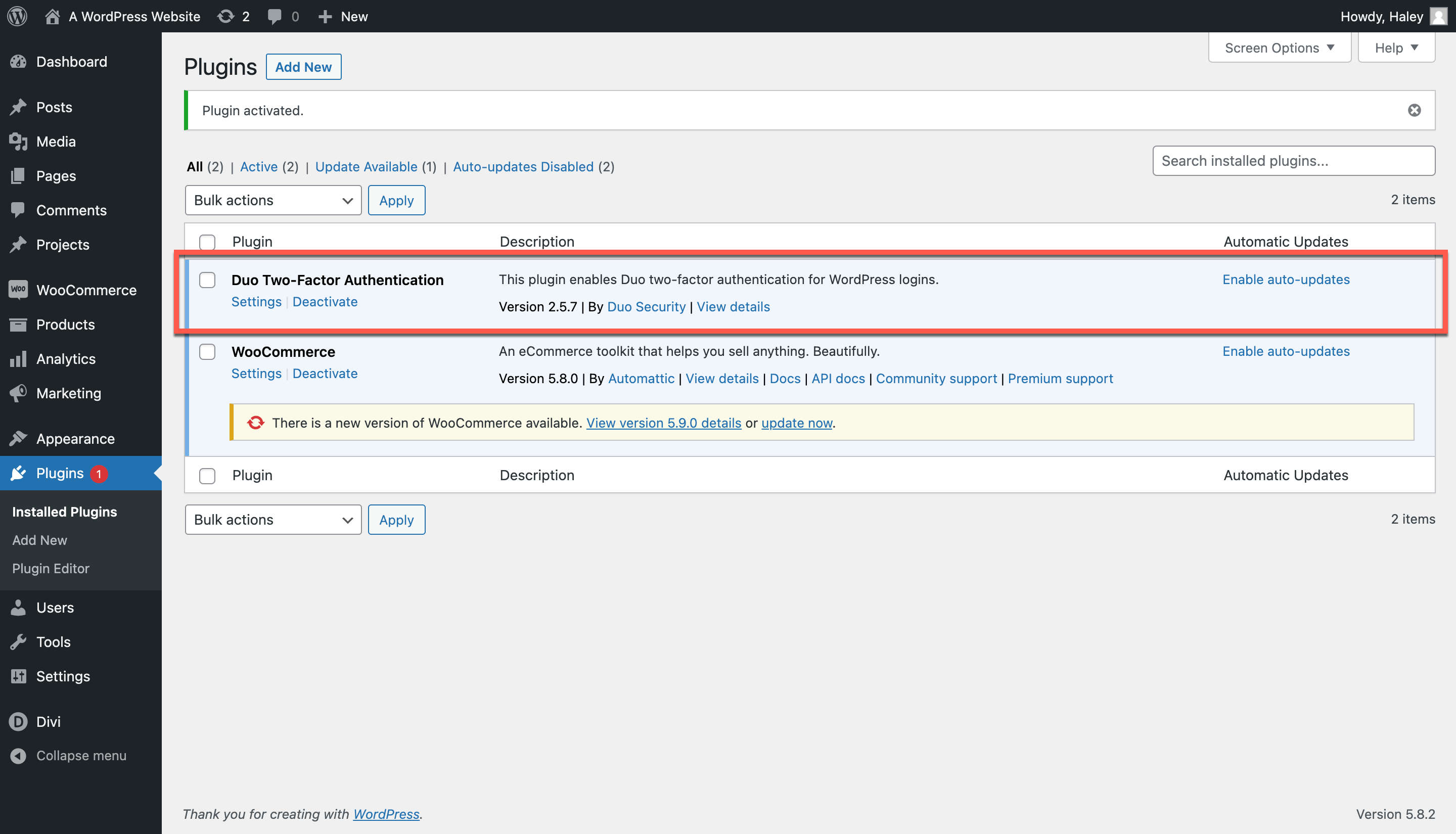
إنشاء حساب Duo
6. افتح علامة تبويب متصفح جديدة وقم بزيارة موقع Duo على الويب. من أجل إعداد كل شيء ، ستحتاج إلى حساب على Duo (يوجد خيار أساسي مجاني) وتطبيق Duo للجوال. قم بتنزيل التطبيق على هاتفك الذكي واتبع التعليمات للتسجيل للحصول على حساب. سيظهر لك رمز QR لمسحه ضوئيًا من أجل مزامنة موقع Duo على الويب مع تطبيق الهاتف المحمول.

7. بمجرد التسجيل للحصول على حسابك ، حان الوقت لحماية موقع WordPress الخاص بك. على موقع Duo على الويب ، انتقل إلى علامة تبويب التطبيقات في القائمة اليمنى. سترى صفحة بعنوان حماية تطبيق.
8. يمكنك التمرير لأسفل الصفحة أو كتابة WordPress في شريط البحث. عندما تراه ، انقر فوق الزر "حماية" على الجانب الأيمن من الصف.
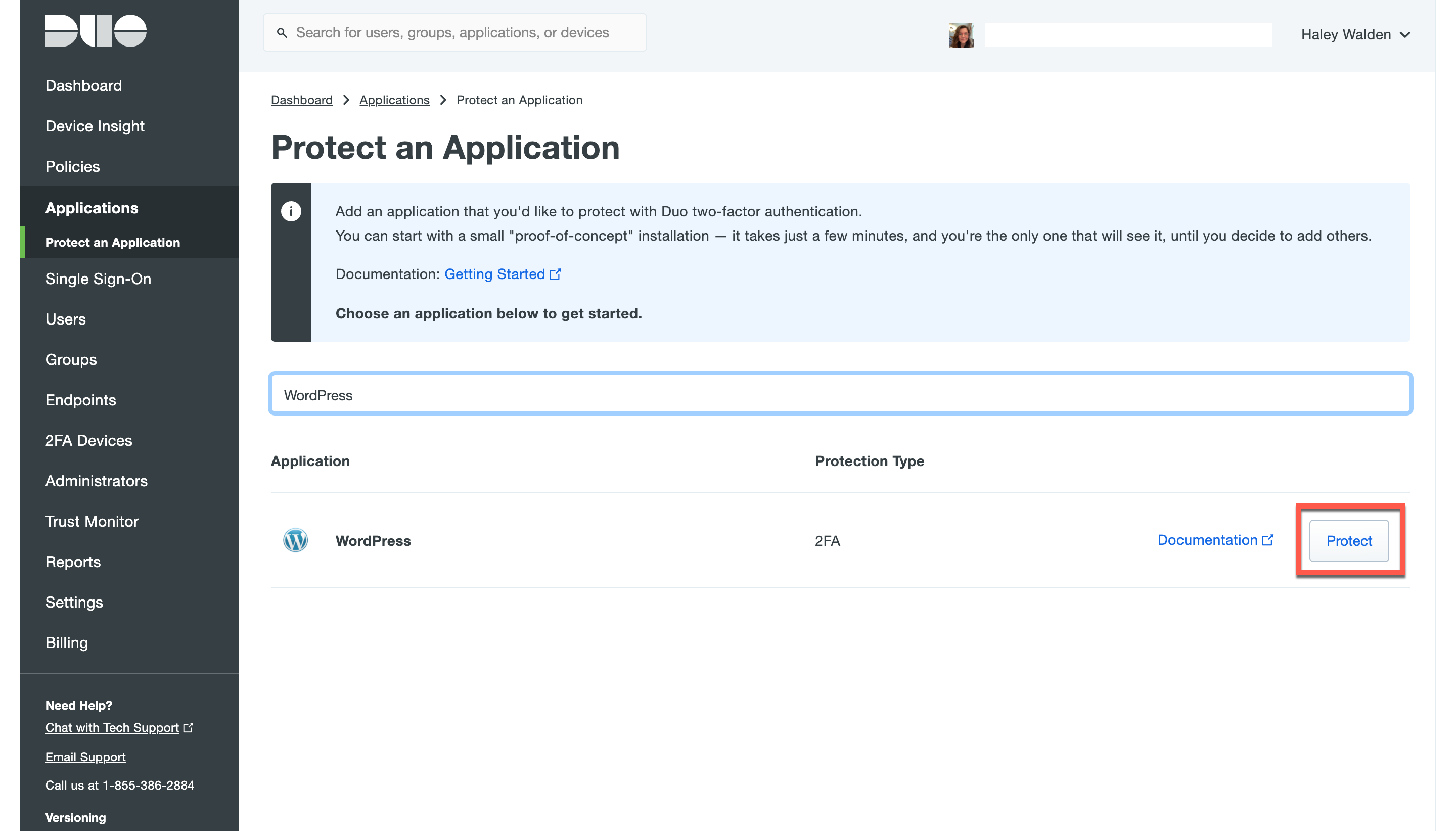
9. بعد ذلك ، سترى صفحة WordPress مع عرض تفاصيل الحساب ، بما في ذلك مفتاح التكامل والمفتاح السري واسم مضيف واجهة برمجة التطبيقات.
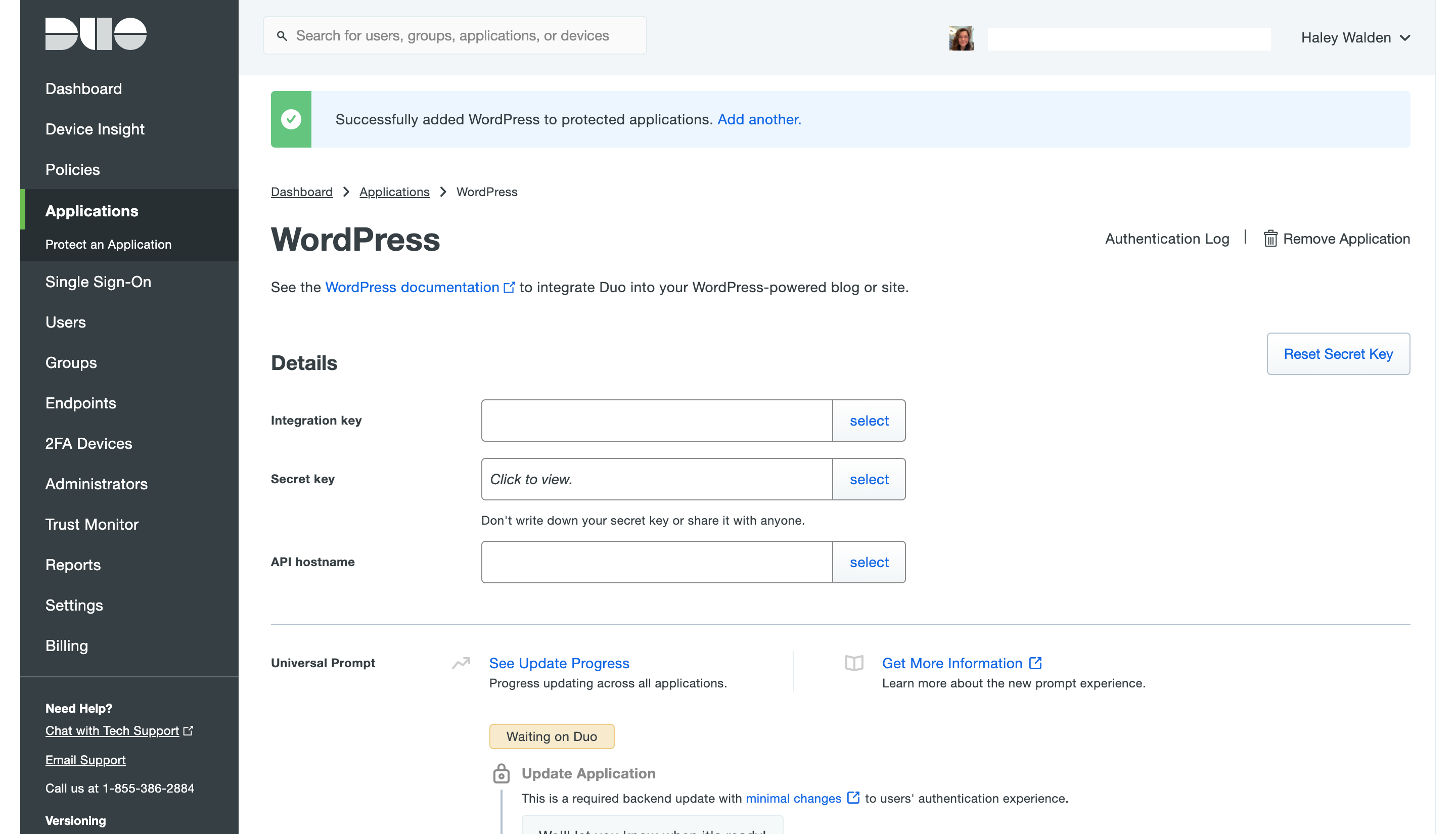
إذا نقرت مرة أخرى على علامة تبويب WordPress المفتوحة (يجب أن تظل في صفحة إعدادات المكون الإضافي لـ Duo) ، فسترى أماكن لإدخال كل من بيانات الاعتماد هذه.
تفعيل Duo في ووردبريس
10. انسخ والصق كل بيانات اعتماد واحدة تلو الأخرى (مفتاح التكامل ، المفتاح السري ، اسم المضيف API) في صفحة البرنامج المساعد على WordPress. من هناك ، يمكنك تمكين المكون الإضافي لأدوار محددة داخل موقع WordPress الخاص بك.
يوصي Duo بترك XML-RPC معطلاً (مربع الاختيار السفلي) ، لأن تمكينه قد يضر بأمان موقعك.

عند الانتهاء ، انقر فوق حفظ التغييرات.
11. بافتراض تمكين Duo للمسؤول ، سترى صفحة تبدأ عملية ربط حسابك بتطبيق Duo للجوال. انقر فوق بدء الإعداد للمتابعة.
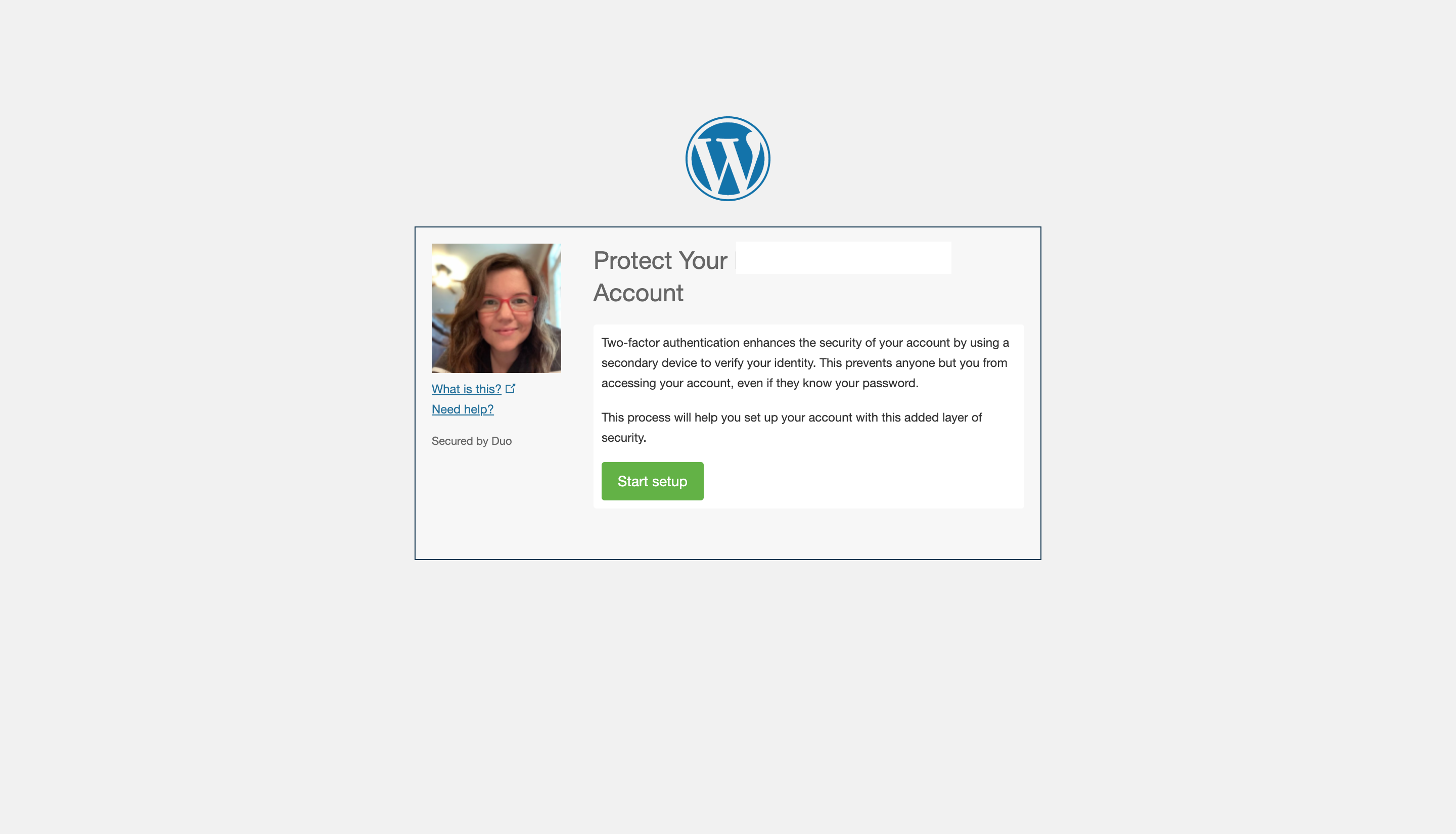
سيُطلب منك تحديد نوع الجهاز الذي تريد إضافته إلى حسابك. على سبيل المثال ، يمكنك تحديد الهاتف المحمول أو الجهاز اللوحي. اخترت إضافة هاتفي ، لذا سألت الموجه التالي عن رقمي ونوع الهاتف الذي كنت أستخدمه. أعطتني المطالبات بعد ذلك رمز QR آخر ، قمت بمسحه ضوئيًا باستخدام تطبيق Duo للجوال لتوصيل هاتفي.
هناك عدة طرق يمكنك من خلالها دمج Duo مع أجهزة متعددة لتسهيل الوصول إلى موقع WordPress الخاص بك. من الممكن إعداد الخدمة بحيث يمكنك تلقي رسائل نصية قصيرة SMS ، أو دفع الإخطارات ، أو رموز تسجيل الدخول لمرة واحدة ، أو مكالمة هاتفية لمصادقة تسجيل الدخول الخاص بك. لقد قمت بإعداد موقع الويب لإرسال الرسائل القصيرة إلى هاتفي.

الأسئلة المتداولة حول المصادقة الثنائية لـ WordPress
كيف أقرر ما إذا كنت سأستخدم أداة WordPress 2FA أو مكونًا إضافيًا؟
تعد الأداة المدمجة للمصادقة الثنائية في WordPress رائعة لعمليات تسجيل الدخول الفردية. إذا كان لديك فريق تعمل معه ، فقد ترغب في النظر في مكونات إضافية واسعة النطاق. هذه تمنح المسؤول مزيدًا من التحكم في من يمكنه الوصول إلى الموقع.
ما هو المكون الإضافي لجهة خارجية الذي يجب أن أختاره للمصادقة ذات العاملين؟
من الجيد إجراء القليل من البحث قبل القفز إلى أي مكون إضافي معين. أولاً ، ألق نظرة على احتياجات موقعك وحجم فريقك. ستحتاج أيضًا إلى التفكير فيما إذا كنت بحاجة إلى أمان إضافي يتجاوز المصادقة الثنائية (2FA). قد يكون ما تحتاجه ، على سبيل المثال ، تطبيق أكثر شمولاً مع حلول أمنية إلكترونية متعددة مدمجة بدلاً من أداة مصادقة بسيطة.
ماذا لو واجهت مشاكل في تثبيت المكون الإضافي الخاص بي وتم قفل موقع WordPress الخاص بي؟
قبل إعداد المكون الإضافي للمصادقة المكون من خطوتين ، تأكد من فتح علامة تبويب بإرشادات تثبيت المكون الإضافي. لاحظ ما إذا كان لدى الخدمة فريق خدمة عملاء متاح يمكنه مساعدتك إذا واجهت مشاكل. اتبع تعليمات التثبيت بعناية ، وخذ وقتك في كل خطوة. إذا حدث خطأ ما ، فإن التأكد من توفر المساعدة في المكون الإضافي الذي تختاره يمكن أن يساعد في تخفيف الضغط.
ملخص
المصادقة ذات العاملين ضرورية إذا كنت جادًا في إبعاد الجهات الفاعلة السيئة عن حساب WordPress الخاص بك. خذ وقتًا لتتعلم أي مكون إضافي 2FA هو الأفضل بالنسبة لك - سيستحق الوقت والبحث. حظا طيبا وفقك الله!
هل تستخدم مكونًا إضافيًا 2FA لموقع WordPress الخاص بك؟ ماذا عن الأداة المدمجة؟ اى واحدة تفضل؟ اترك لنا تعليقًا وأخبرنا برأيك.
صورة مميزة عبر Ka4an / Shutterstock
